存储与虚拟机管理
Posted
tags:
篇首语:本文由小常识网(cha138.com)小编为大家整理,主要介绍了存储与虚拟机管理相关的知识,希望对你有一定的参考价值。
概述
1 存储是vSphere基础物理架构中一个非常关键的部分,可以使用Openfiler来搭建
2 vMotion利用对服务器、存储和网络连接的全面虚拟化,可将正在运行的整个虚拟机从一台服务器即时迁移到另一台服务器
案例前置知识点
?ESXi的存储
?本地存储
?不需要通过网络即可进行通信的内部磁盘或外部磁盘,包括SCSI、IDE、SATA、USB和SAS等存储系统
?不支持在多ESXi主机之间共享
?外部共享存储
?是ESXi主机通过网络连接的外部存储磁盘或阵列,包括SAN、iSCSI、NFS等存储协议,可以由多个ESXi主机共享
什么是openfiler
openfiler时一个免费的NAS/ISCSI的SAN服务器系统,主要用于为LAN主机提供对立存储系统。openfiler提供了包括nfs、smb、iscsi、target等多种连接方式,一般通过http的方式进行管理。如果要访问openfiler上的数据,可以通过iscsi initiator、共享文件夹以及挂载等方式实现
什么时vmoton
vmotion时所有vshpere高级功能的基础,可实现热迁移,即将虚拟机在不关闭电源的情况下从一台esxi主机实时迁移到另一台esxi主机,从而可以更加方便的维护、减少故障等
1)vmotion的迁移过程
①请求vmotion迁移时,vcenter server会验证虚拟机与esxi主机状态是否稳定
②此时,源esxi主机将虚拟机内存克隆到新的esxi主机
③源esxi主机将克隆期间发生改变的内存信息记录在位图(memory bitmap)上
④当虚拟机内存数据迁移到新esxi主机后,源esxi主机会使虚拟机处于静止状态,此时虚拟机无法提供服务,然后再将memory bitmap克隆到新的esxi主机。禁止状态所需要的时间极为短暂
⑤新esxi再根据memory bitmap恢复内存数据,完成后两台esxi主机对于这台虚拟机的内存就完全一致
⑥最后在新esxi主机运行该虚拟机,并在源esxi主机中删除内存数据
2)运行vmotion的兼容性要求
①不允许连接只能单台esxi主机才能识别的设备如光驱、软盘
②不允许连接没有物理网络的虚拟交换机
③迁移的虚拟机必须存放在外部共享存储,并且所有esxi主机均可访问
④esxi主机至少1块千兆网卡用于vmotion
⑤如果使用标准交换机,必须确保所有esxi主机的端口组网络标签一致
⑥所有esxi主机使用的cpu供应商必须一致(intel或amd)
案例环境
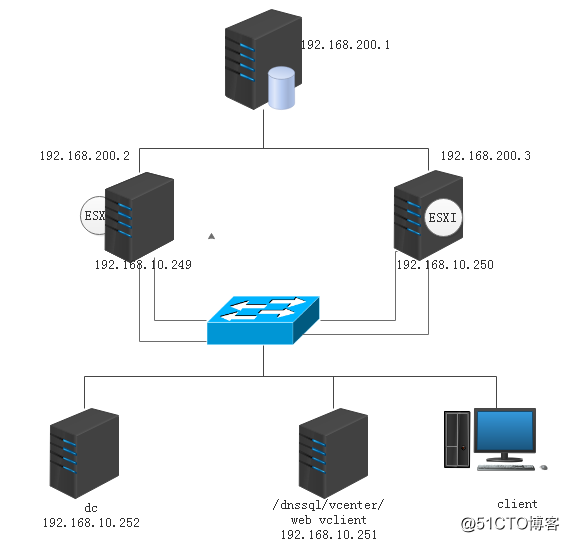
一、安装openfiler
1.新建虚拟机
在选择os时,选linux,版本选择其他64位,网卡选择仅主机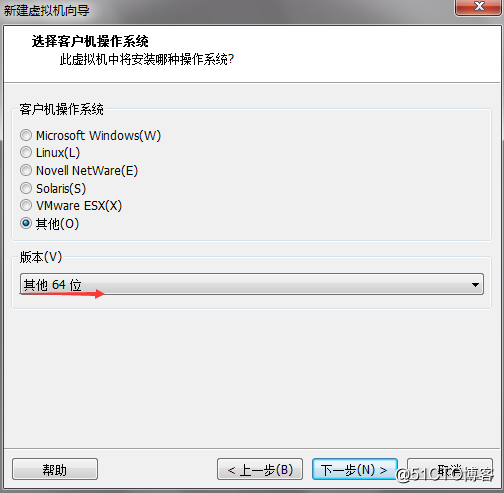
2.在进行磁盘的容量指定时,指定500G。本例还需要再添加一块物理磁盘,为添加的磁盘指定磁盘容量为1TB,单击"继续"按钮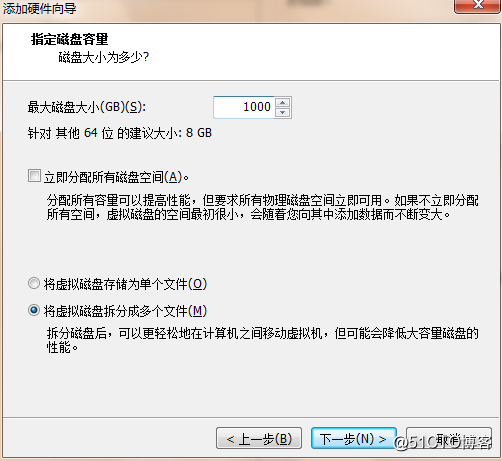
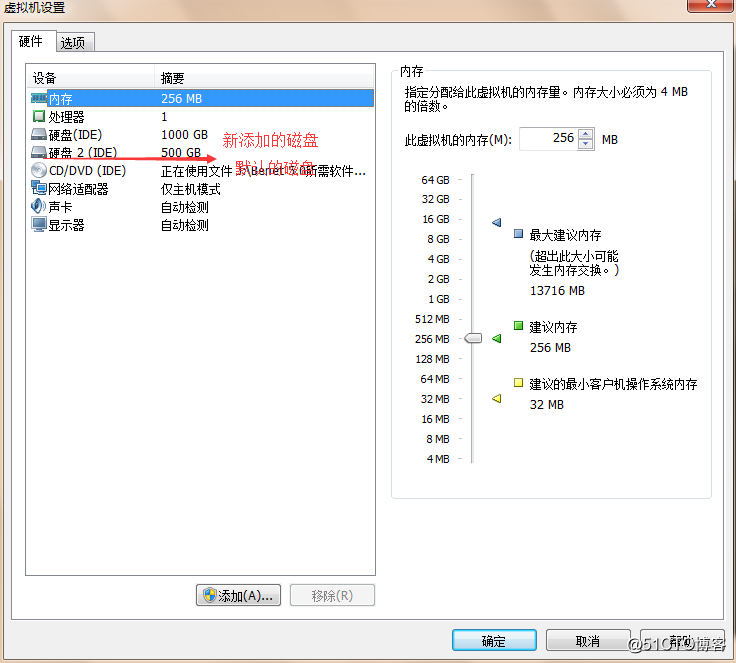
3.加载openfiler的iso光盘镜像,安装系统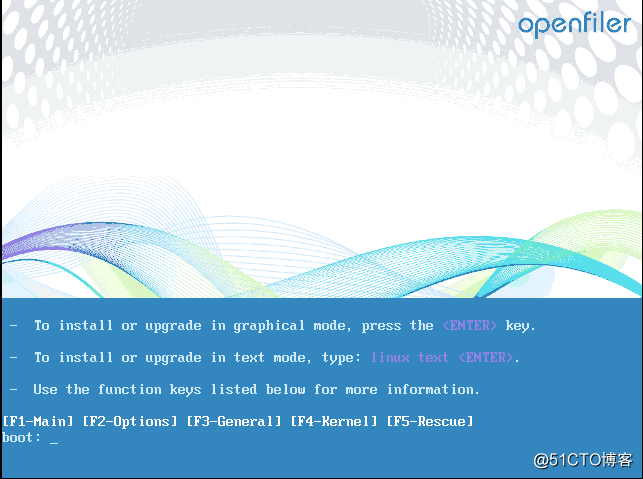
4.按enter进入安装过程。openfiler的安装过程与linux非常的相似,在选择磁盘分区时候,保持默认设置,单击,"next"按钮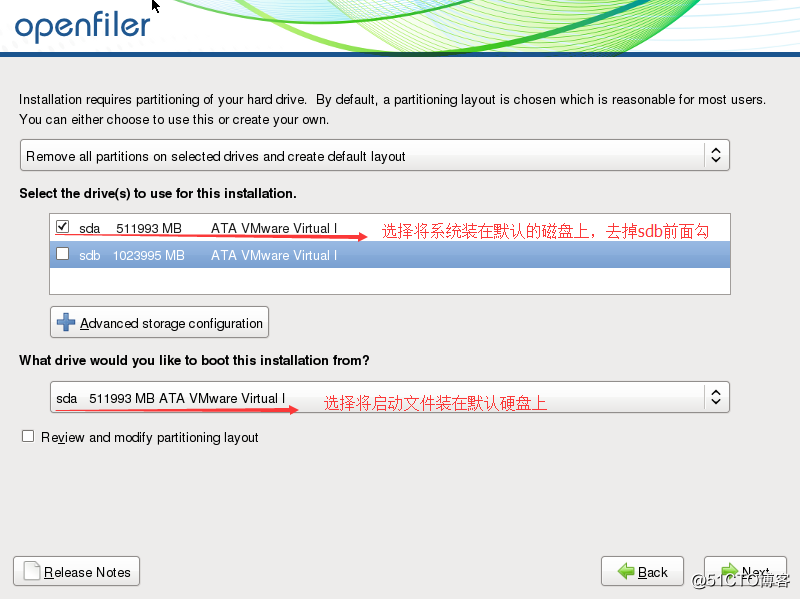
5.在网络ip地址配置界面选择手动配置,在ip地址处填写192.168.200.3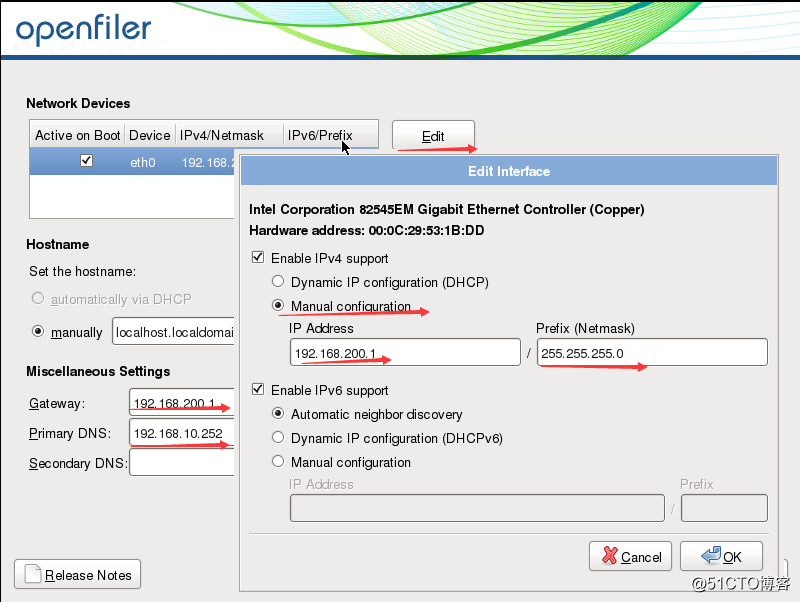
6.安装时其它选项保持默认设置,继续即可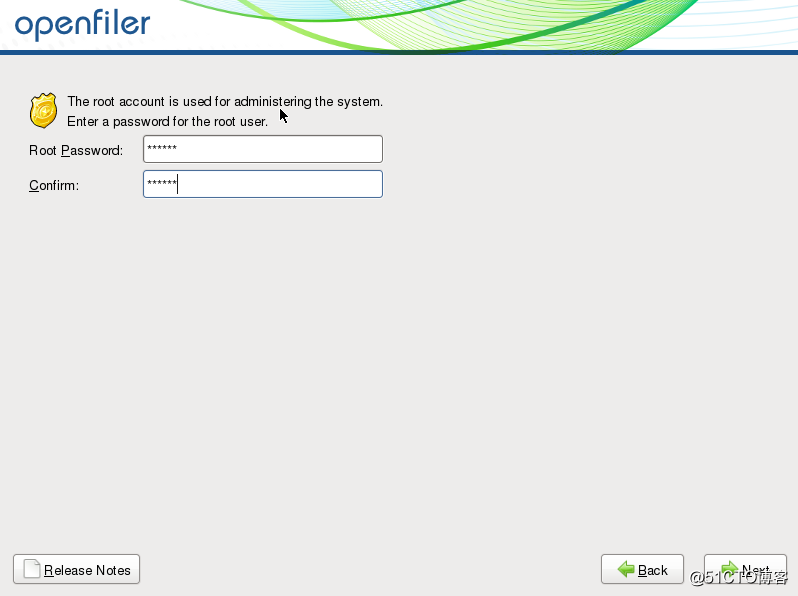
7.完成后,点击reboot重启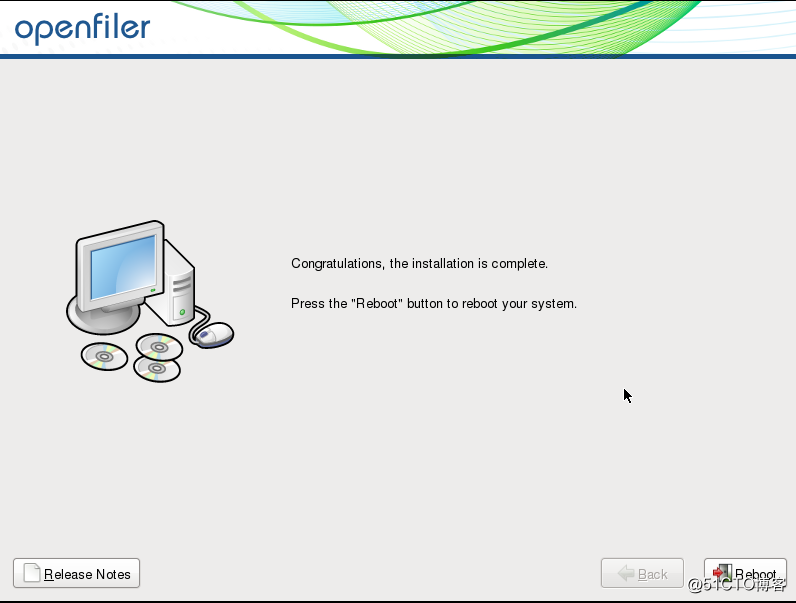
8.二、配置openfiler略
三、openfiler系统配置iscsi
当openfiler系统安装并启动完成后,系统所有后续配置过程都是以web方式配置完成的
1.在客户机上打开浏览器,输入地址https://192.168.200.1:446,然后输入系统默认的web界面的用户名和密码,用户名是openfiler,密码为password!](http://i2.51cto.com/images/blog/201801/20/30f53d841b536eb69186a08afc31e6e8.png?x-oss-process=image/watermark,size_16,text_QDUxQ1RP5Y2a5a6i,color_FFFFFF,t_100,g_se,x_10,y_10,shadow_90,type_ZmFuZ3poZW5naGVpdGk=)2.进入openfiler的配置界面①在系统菜单system下的network access configuration区域,配置允许访问openfiler系统的安全访问控制列表。只有加入到openfiler的网络访问控制列表中的网络活猪基地直,才可以访问openfiler系统所提供的虚拟存储服务。在本例name处填写esxi,network/host处填写192.168.200.0网段,type类型选择share方式,添加完毕后单击update按钮完成系统被配置更新 在下方partition type处选择physical volume(物理卷),磁盘数值保持默认,单击create按钮创建分区(此处
在下方partition type处选择physical volume(物理卷),磁盘数值保持默认,单击create按钮创建分区(此处
③单季第二块磁盘的/dev/sdb,进入到次盘编辑界面,可以看到已经分配的磁盘分区信息。即是lvs的创建过程)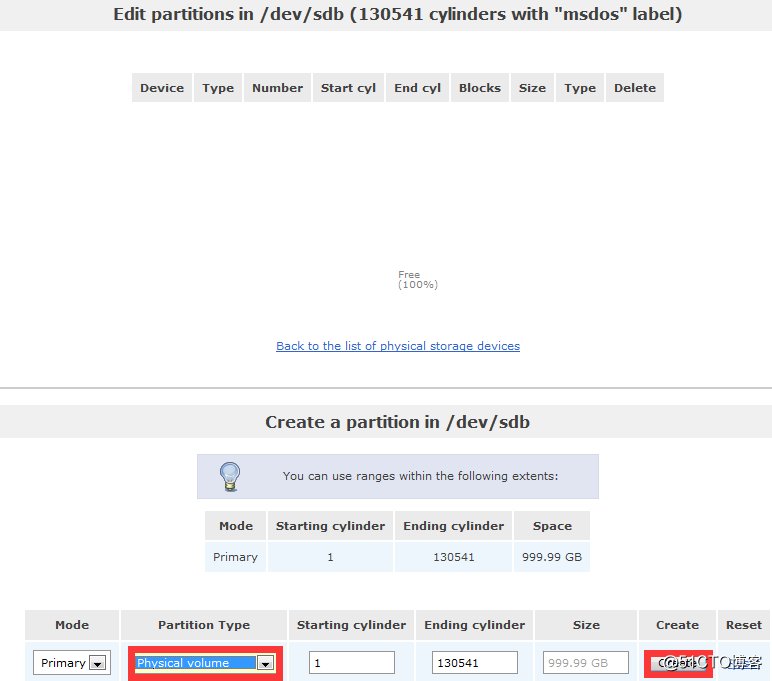
④然后创建卷组,单击页面右侧的volume groups菜单,填写名称iscsi,勾选刚创建的设备/deb/sdb,单击add volume group按钮即可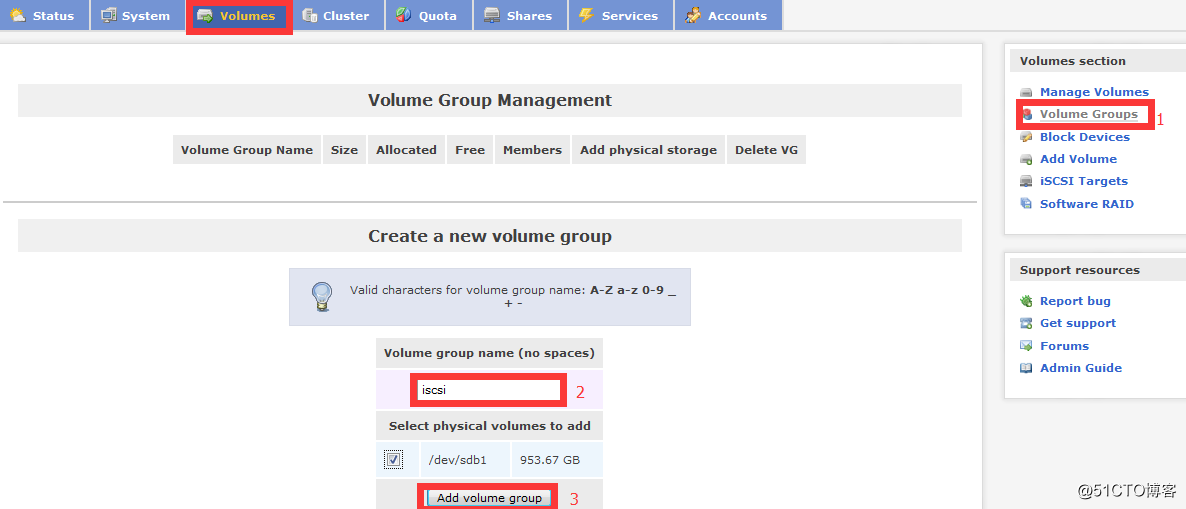
⑤单击页面右侧的add volume,创建iscsi卷。本例填写卷名称iscsi,volume大小可以拖动,本例赋予最大值,volume type选择block(iscsi。fc,etc),单击create按钮创建
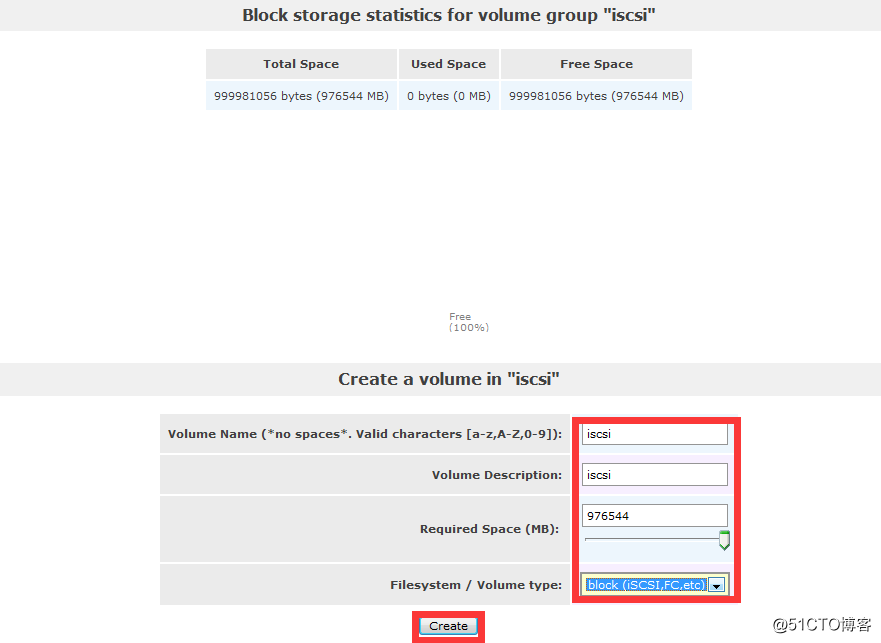
⑥然后需要开启iscsi target server服务,单击services标签,将iscsi target设置为enabled(相当于开机自启动),将current status改为running(相当于手动启动,立即)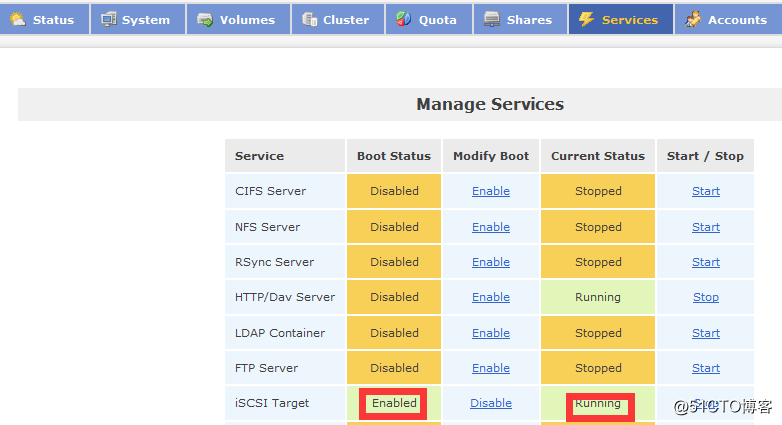
⑦然后选择菜单栏中volume标签,单击页面右侧iscsi targets,单击add按钮,添加一个iscsi target。然后单击lun mapping标签,保持默认选项,单击map按钮即可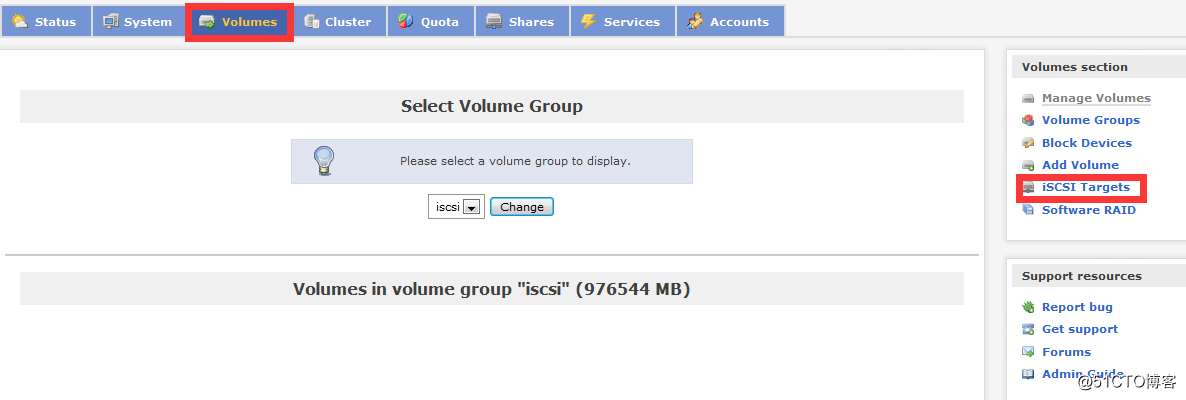
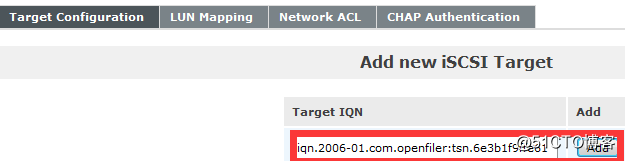

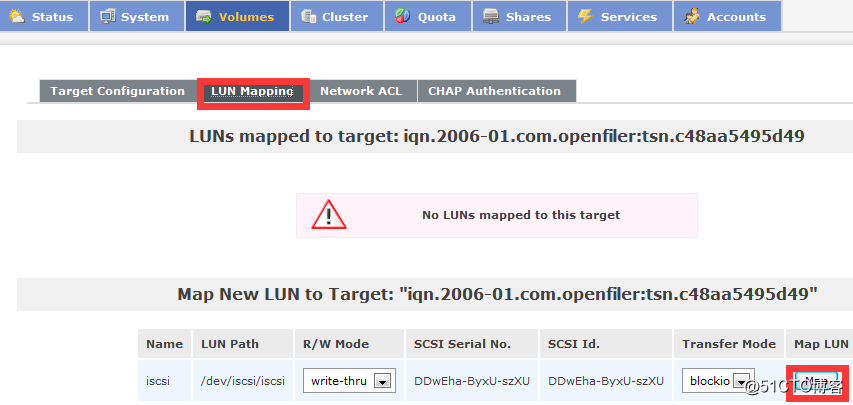 说明:iqn(iscsi qualified name)即iscsi合格名称
说明:iqn(iscsi qualified name)即iscsi合格名称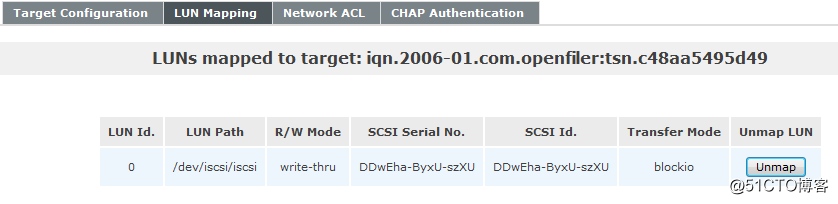
⑧单击network acl标签,将默认deny改成allow,然后单击update按钮。然后单击chanpauthentication,添加可以访问此target的用户(可选),至此openfiler端配置完成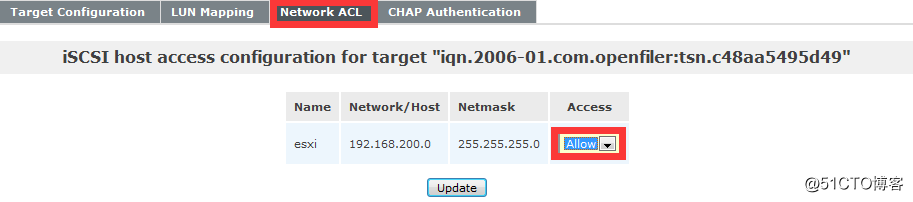
9.四、创建所需端口组
本试验需要创建两个端口组,一个用于vmotion,一个用于连接iscsi存储,可以把这两个端口组都放在默认的vswitch0上,也可以创建新的虚拟交换机,另外,两个esxi主机上一定要创建相同名称的端口组,可以使用分布式交换机,本例是在两个esxi主机上分别创建手工的创建相同名称的端口组,另外,为了增加带宽每个esxi虚拟交换机都有两个上行链路
(一)、在192.168.10.249上创建端口组
1.创建vmotion端口组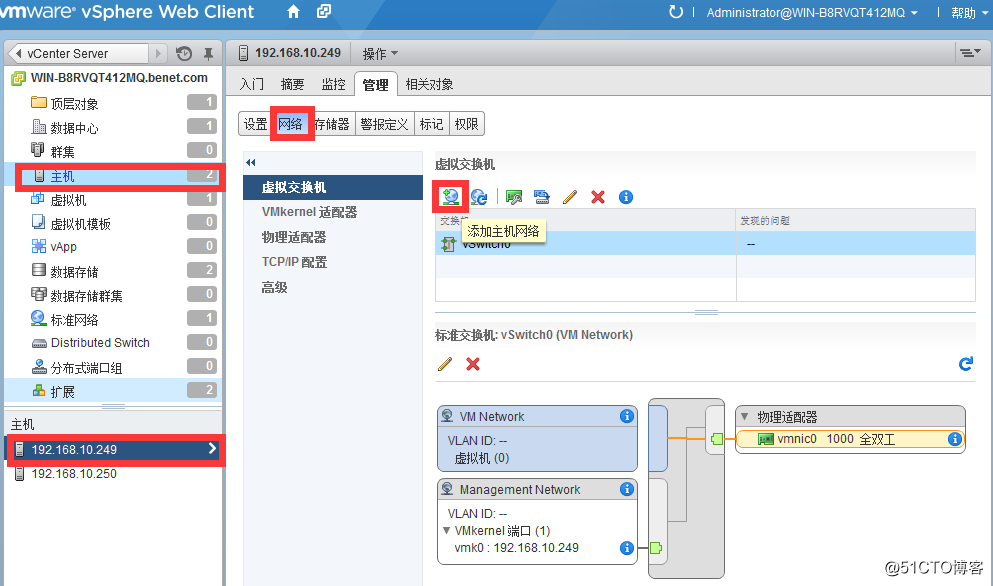
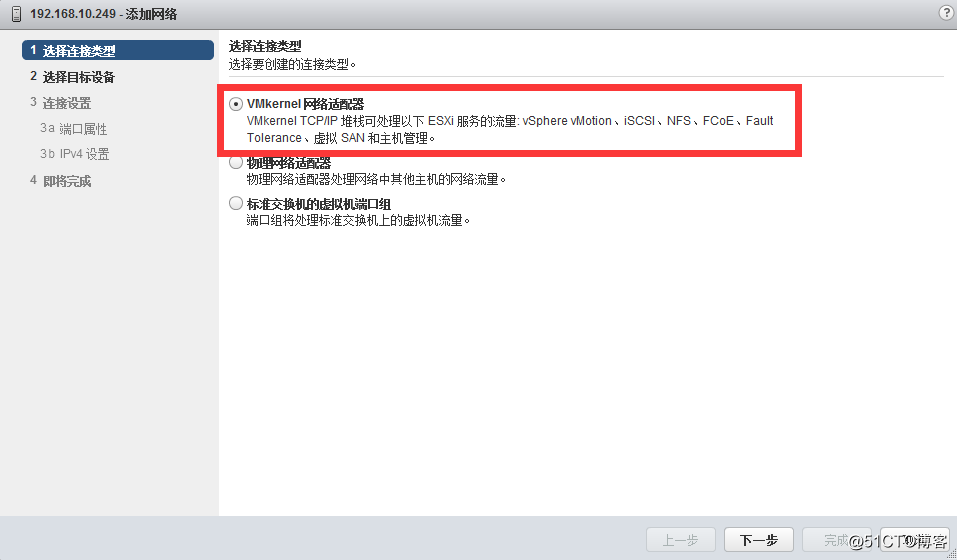

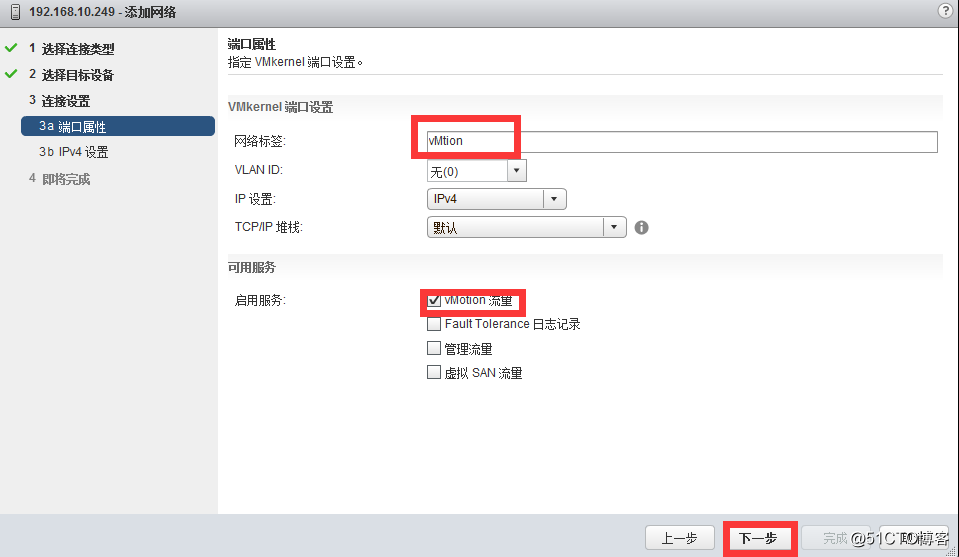
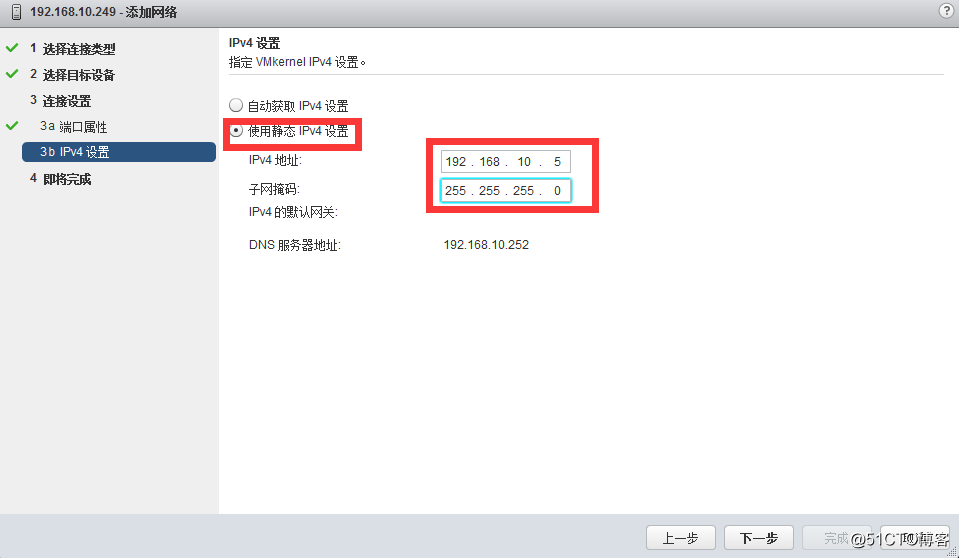
2.创建iscsi端口组,并将其创建在新的标准交换机上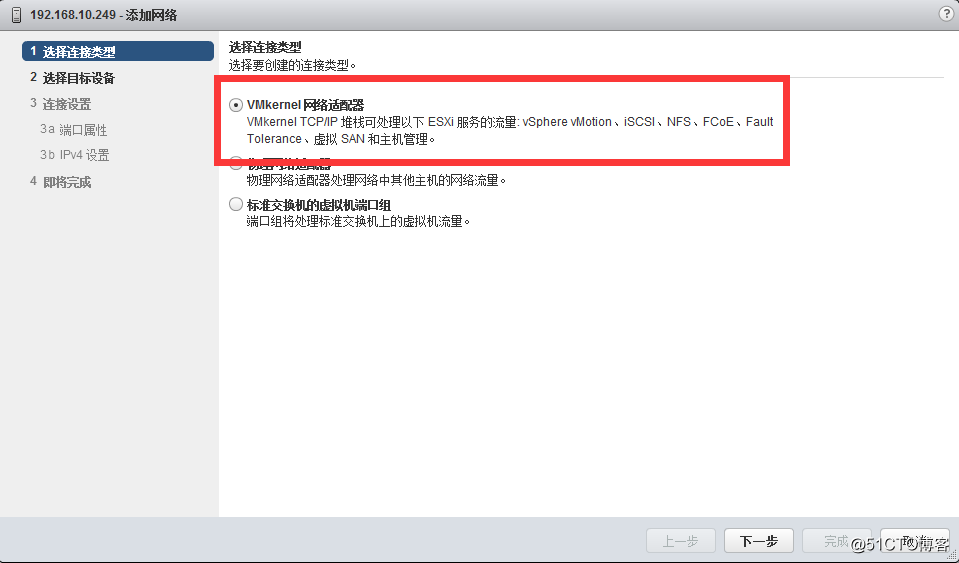
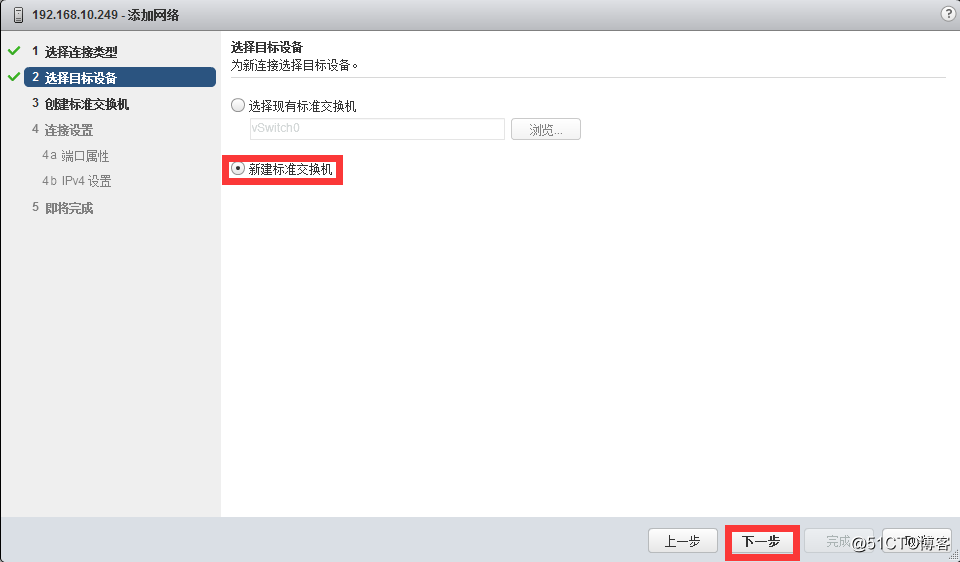
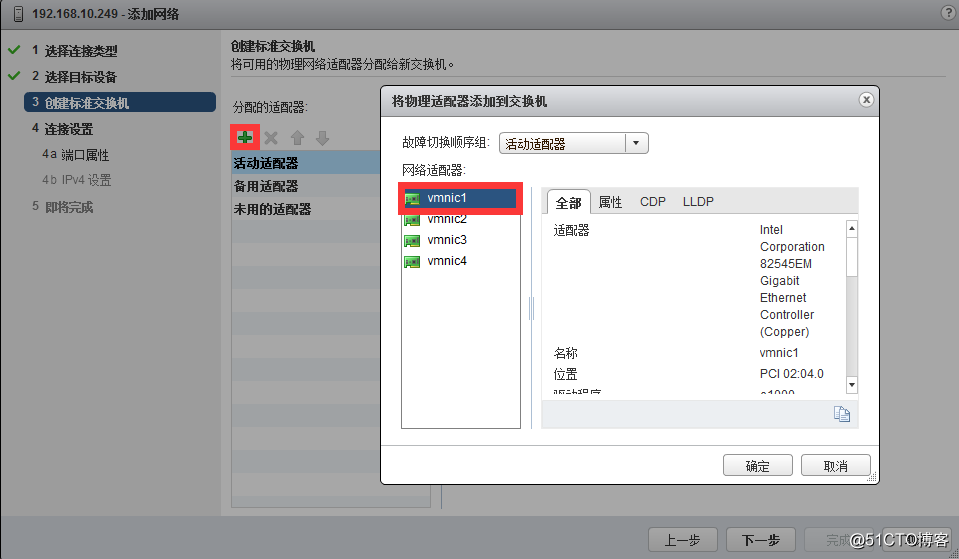
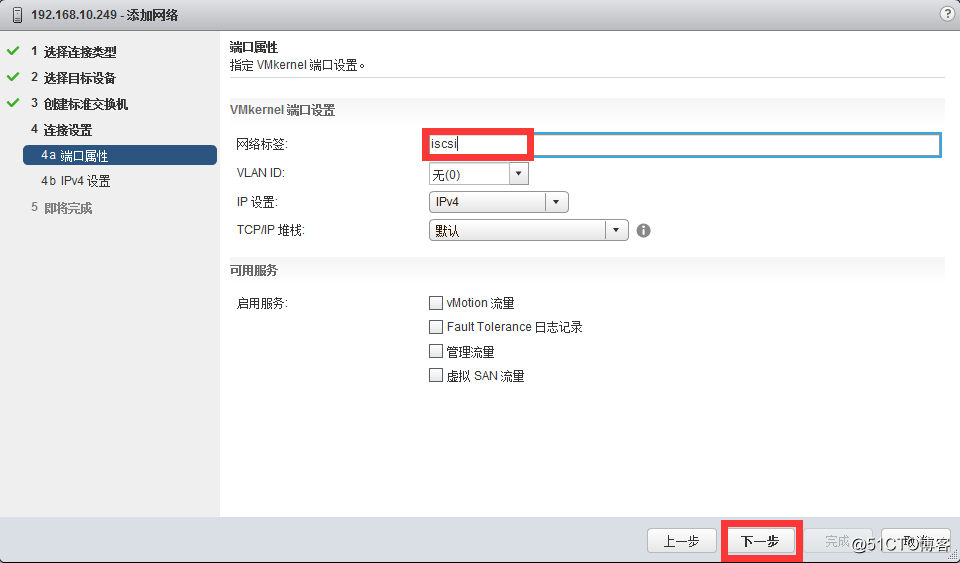
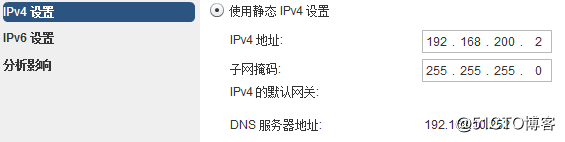 3.为vswitch0添加一个物理网络适配器vmnic2
3.为vswitch0添加一个物理网络适配器vmnic2
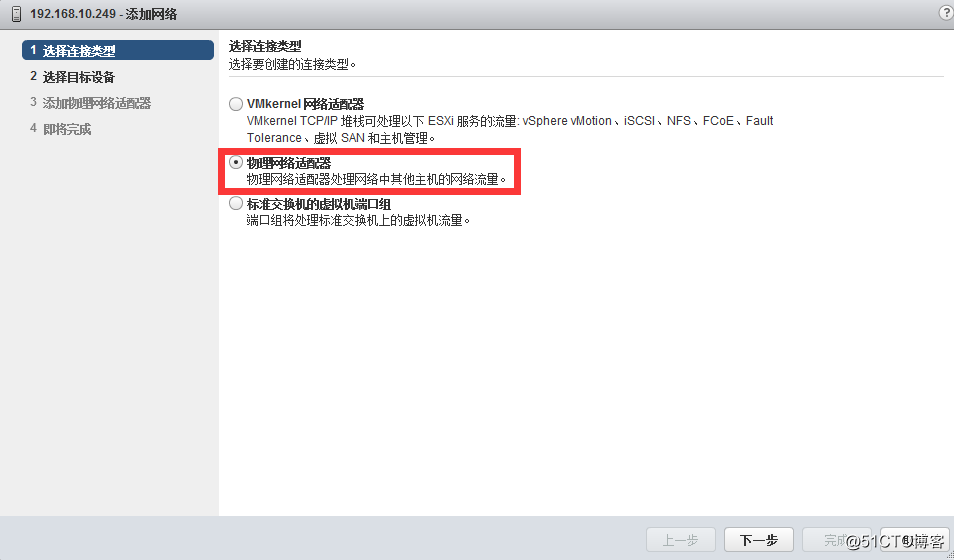
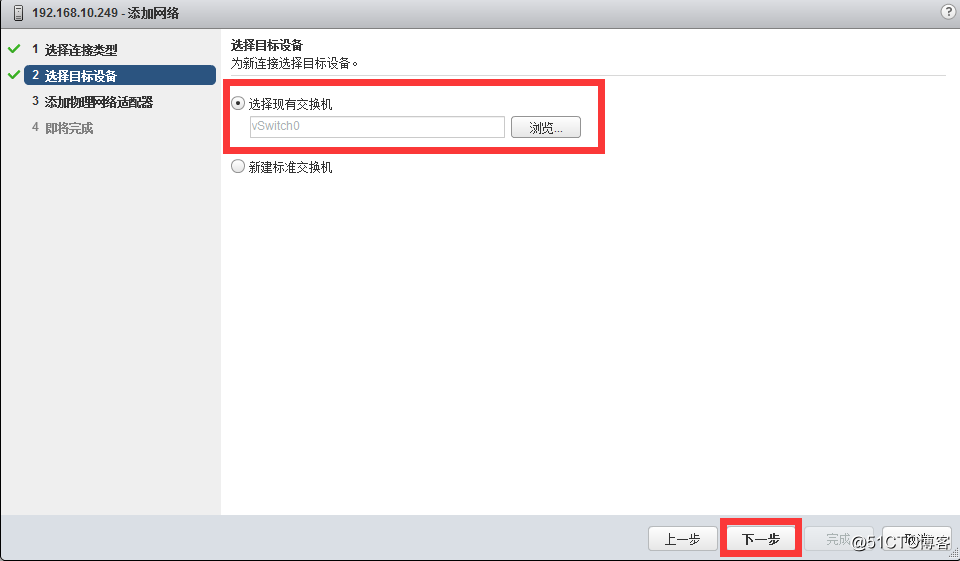
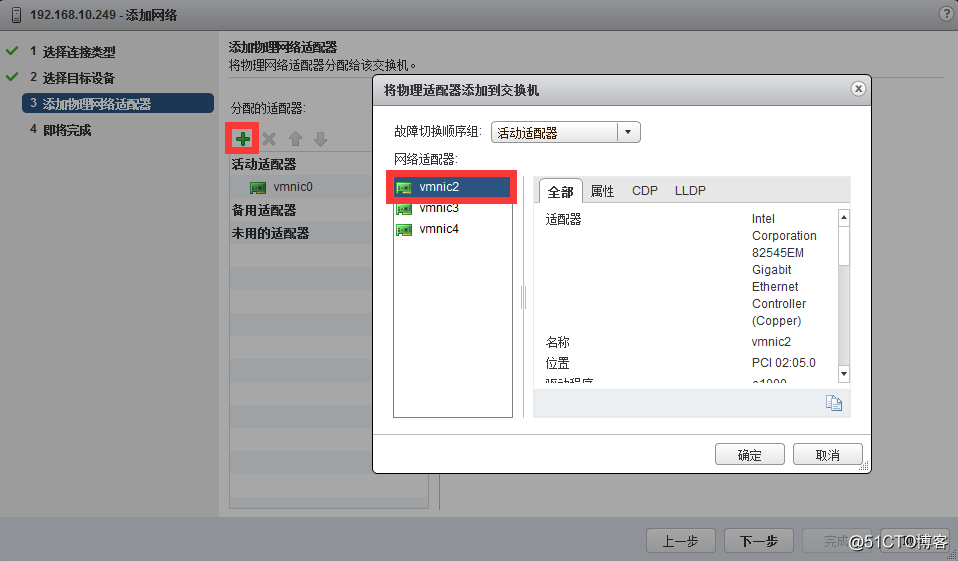 4.添加完成后效果
4.添加完成后效果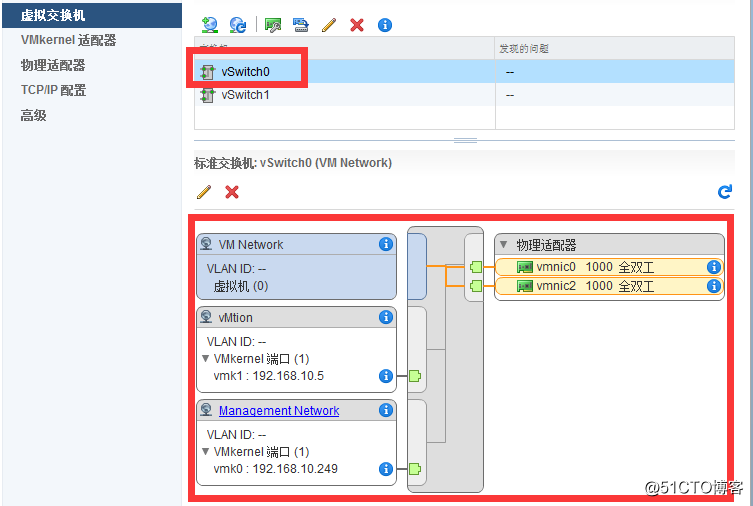
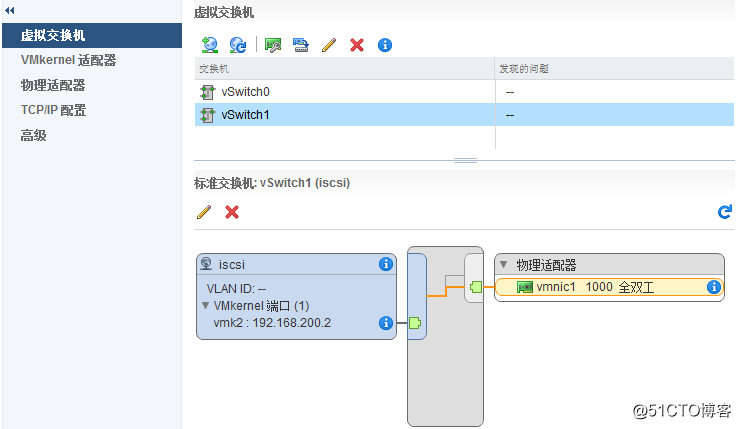 (二)、192.168.10.250上设置完全相同,只是vmotion的ip设置为192.168.10.6,iscsi的ip为192.168.200.3即可
(二)、192.168.10.250上设置完全相同,只是vmotion的ip设置为192.168.10.6,iscsi的ip为192.168.200.3即可
五、连接共享存储
(一)、在192.168.10.249上添加共享存储
1.在导航栏依次单击vcenter--主机,打开管理显像卡的存储器选项卡,在左侧栏打开存储适配器页面,可以看到一块已经连接的本地存储vmhba1,容量为400GB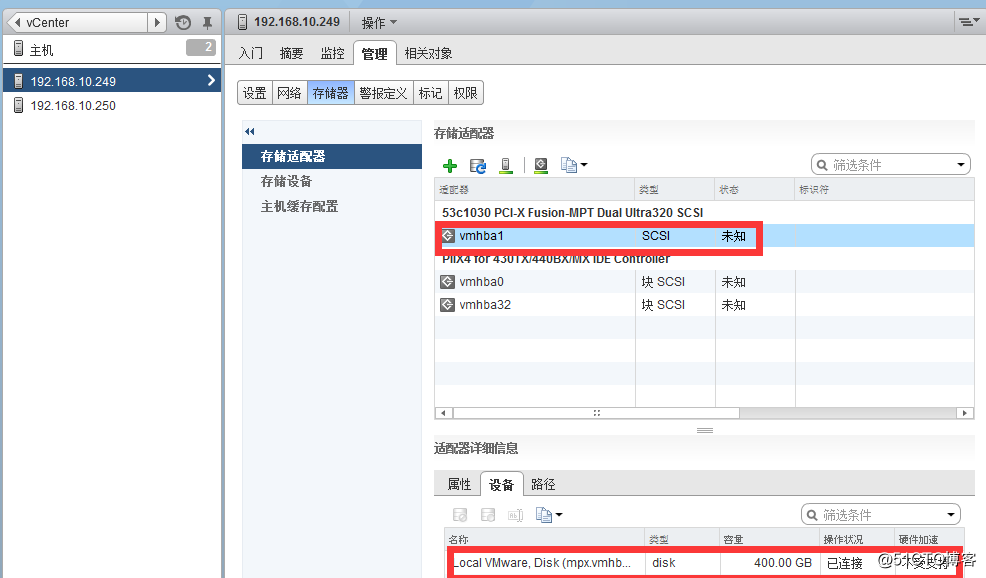
2.单击"添加新的存储适配器"按钮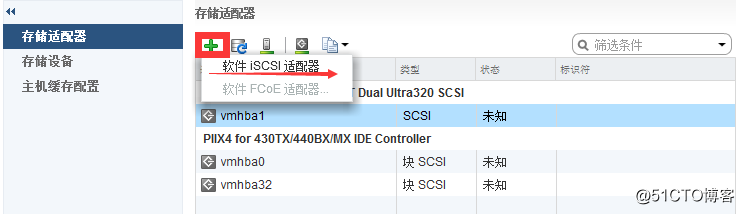
3.软件iscsi适配器是esxi内核内置的一种用于连接存储的适配器,单击"软件适配器",添加一个软件适配器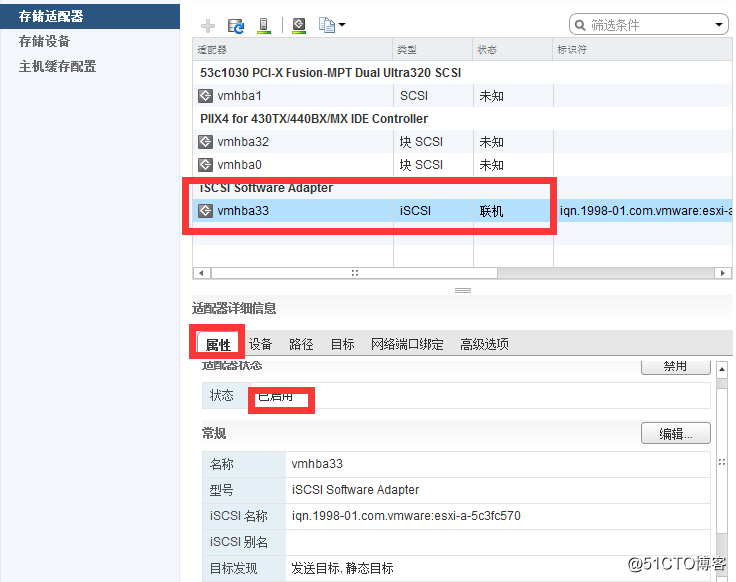
4.选择刚刚创建好的iscsi适配器,在下面的适配器详细信息中打开"属性"选项卡,确认适配器状态为"已启用"
5.打开"网络端口绑定"选项卡,单击"添加"按钮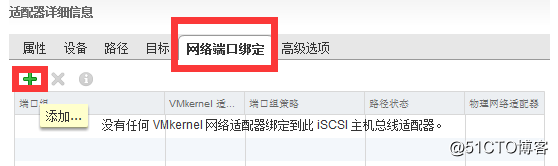
6.选择刚刚创建好的iscsi端口组,单击"确定"按钮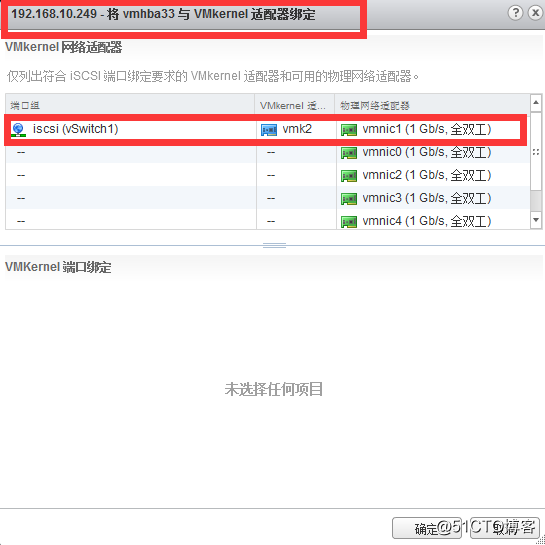
7系统会提示重新扫描存储网络适配器,单击,"重新扫描主机的存储适配器以发现新添加的存储适配器"按钮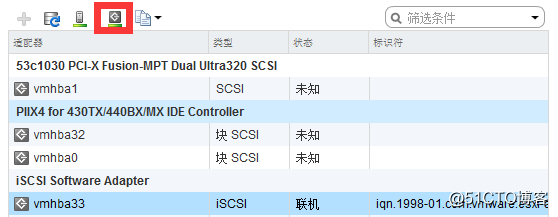
8.打开‘目标"选项卡",选择"动态发现",单击"添加"按钮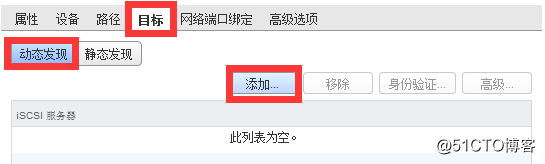
9.输入iscsi服务器的ip地址,端口保持默认设置,单击"确定"按钮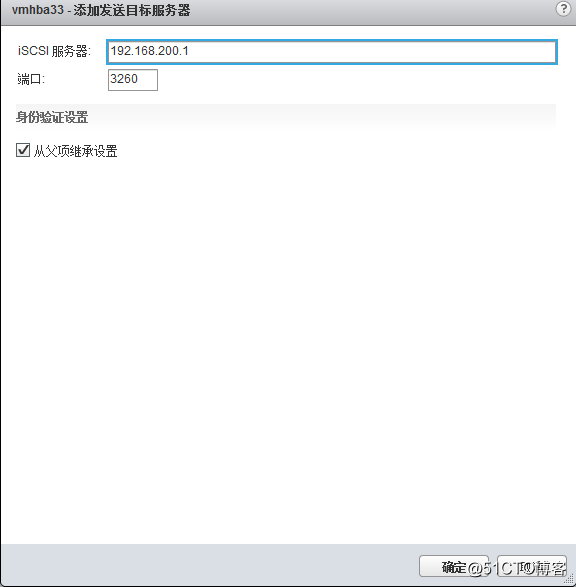
10.系统会再次提示重新扫描该存储适配器,单击"重新扫描主机的存储适配器以发现新的添加的存储设备"按钮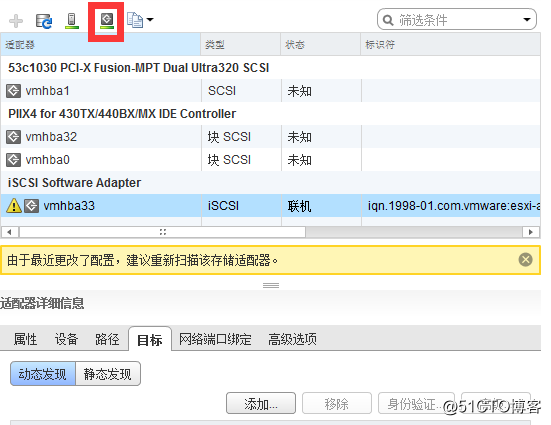
11.打开设备选项卡,可以看到已经连接的iscsi存储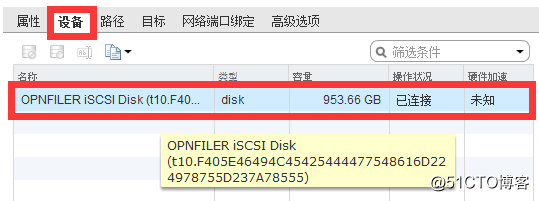
12.打开"相关对象"选项卡中的"数据存储"选项卡,此处列出的是当前主机可用的存储设备,然后单击"创建新的数据存储"按钮(为前面连接的共享存储分配文件系统)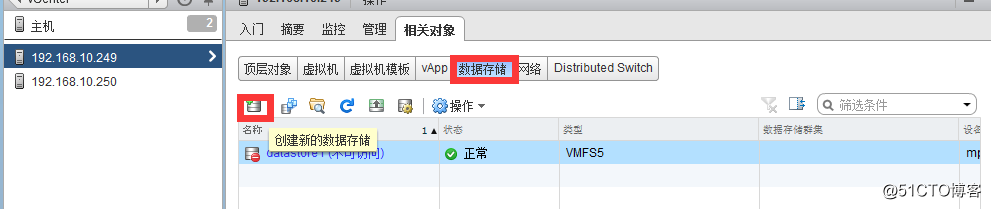
13.选择"VMFS",单击"下一步"按钮,VMFS 是一种在块存储上部署的数据存储格式,ESXI用数据存储来存储虚拟机,这种格式是针对存储虚拟机而油画的特殊高性能文件系统各式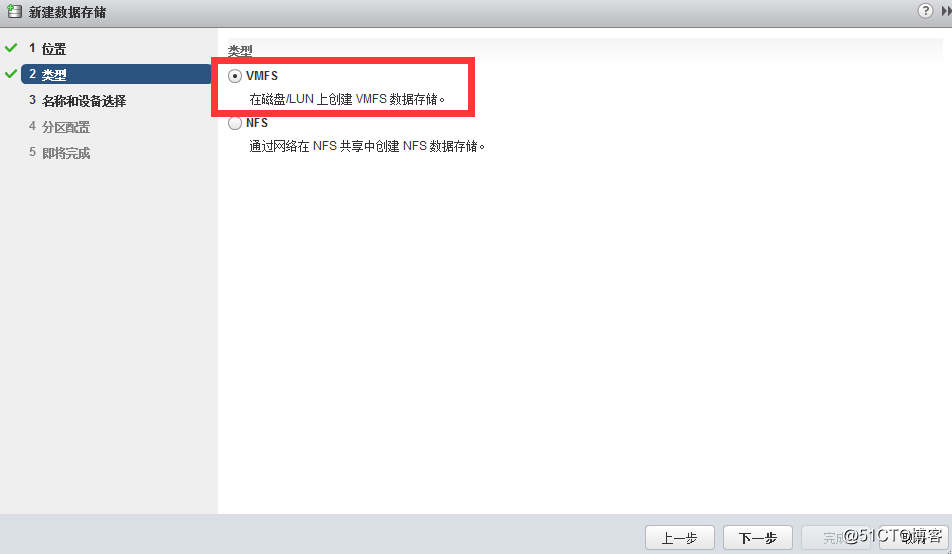
14.在列出的设备中选择1个,名称自定义为datastore_iscsi,本案例保持默认,单击下一步按钮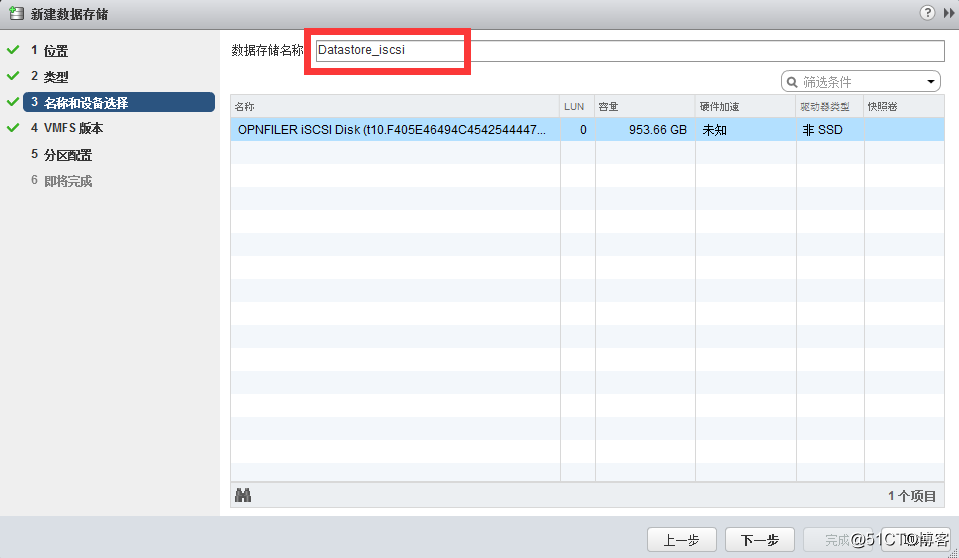
15.默认选择VMFS5.5,单击下一步按钮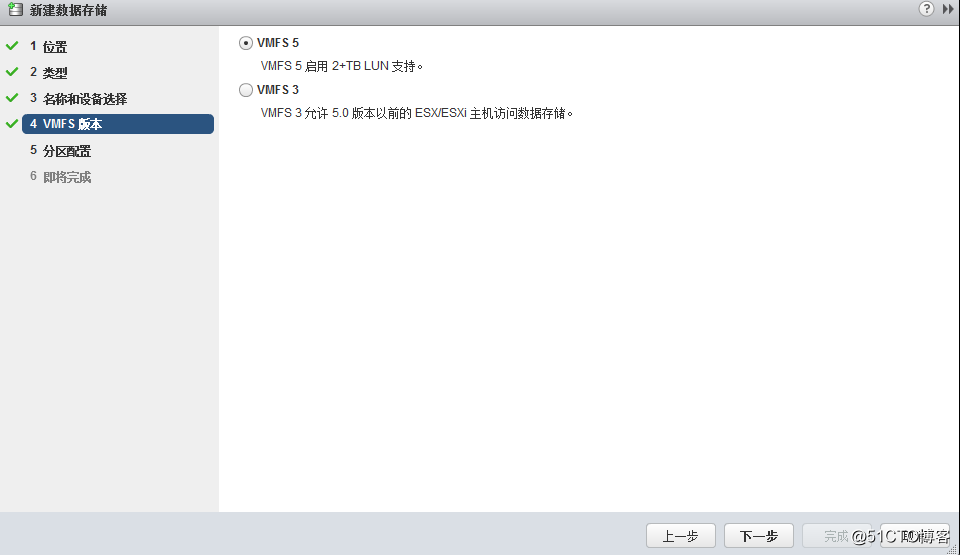
16此处可以对存储的实用空间进行分配,实际项目中的分配情况可能各有不同,本案例保持默认设置,单击下一步按钮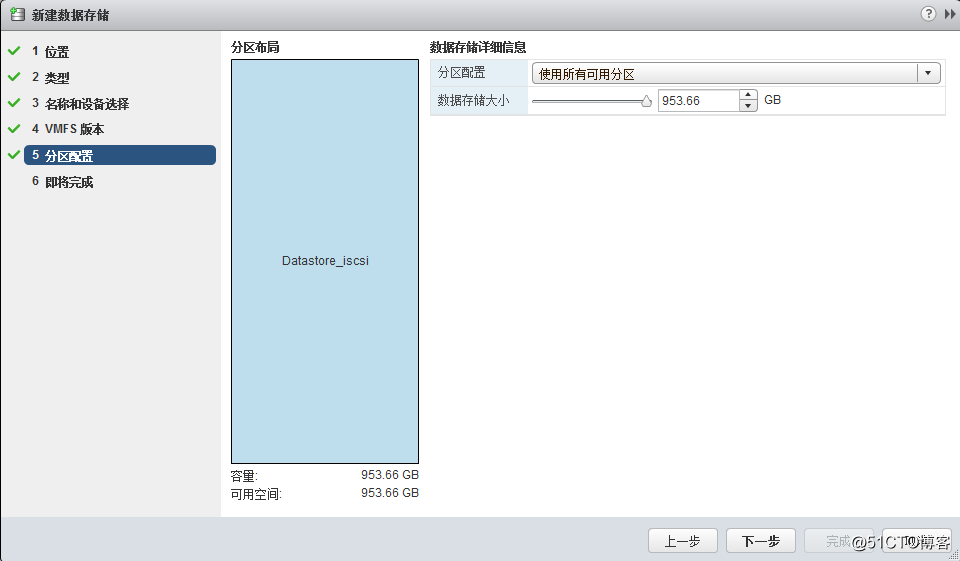
17.确认无误后单击完成按钮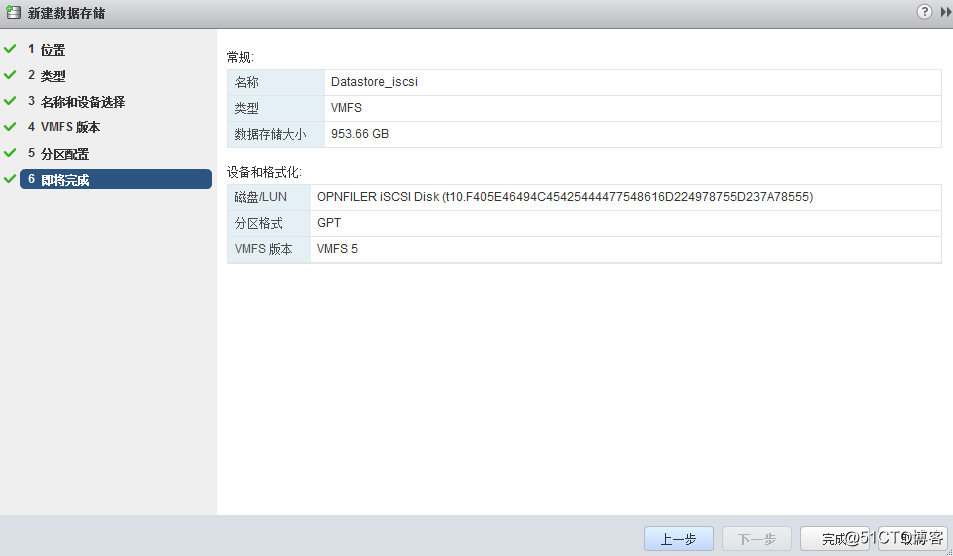
(二)、在192.168.10.250上添加共享存储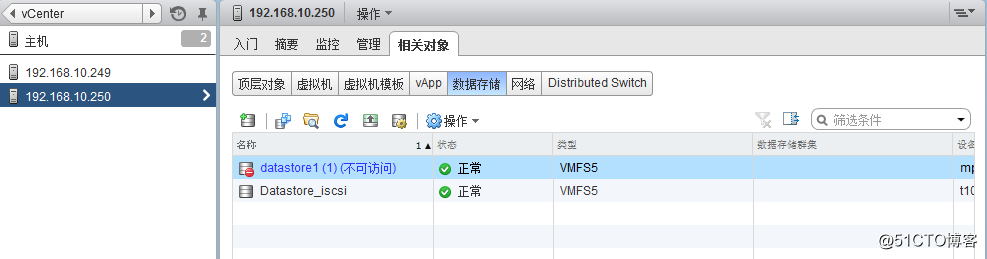 注意在相关对象这处就不用再创建新的数据存储了,因为他们在192.168.10.249上已经添加过了
注意在相关对象这处就不用再创建新的数据存储了,因为他们在192.168.10.249上已经添加过了
六、vmotion迁移虚拟机
(一)、先迁移虚拟机磁盘文件
1.在虚拟机关机的状态下迁移虚拟机磁盘文件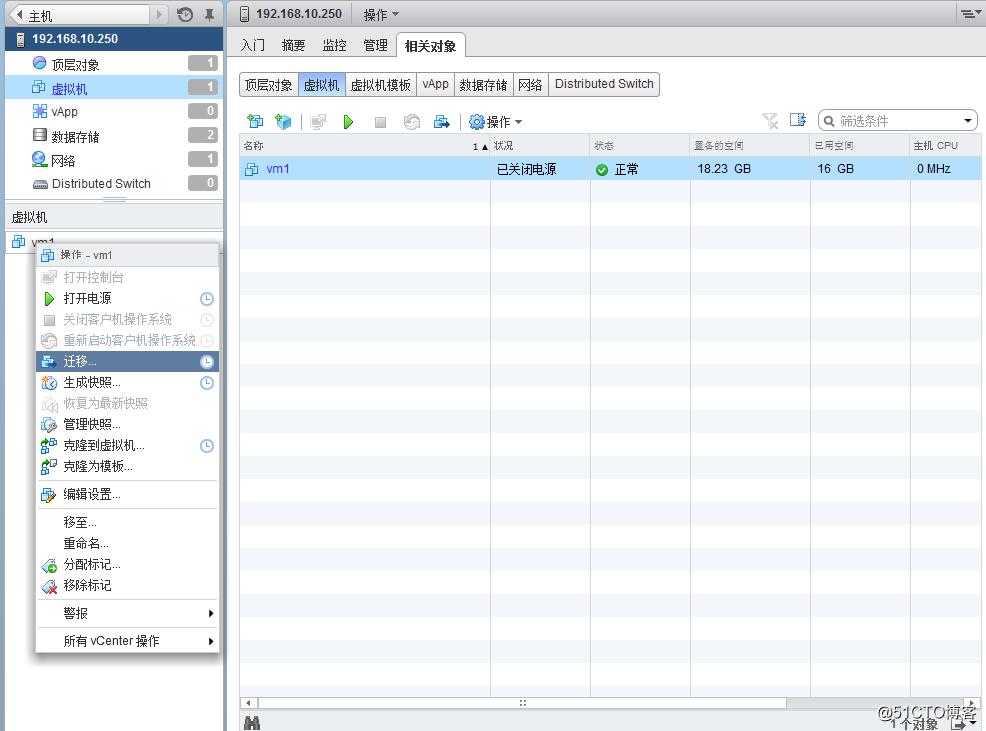
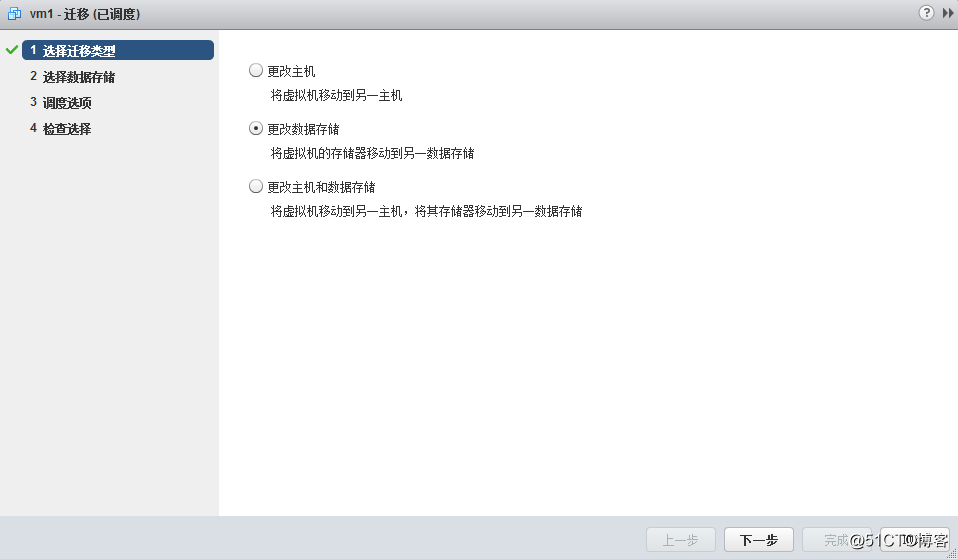
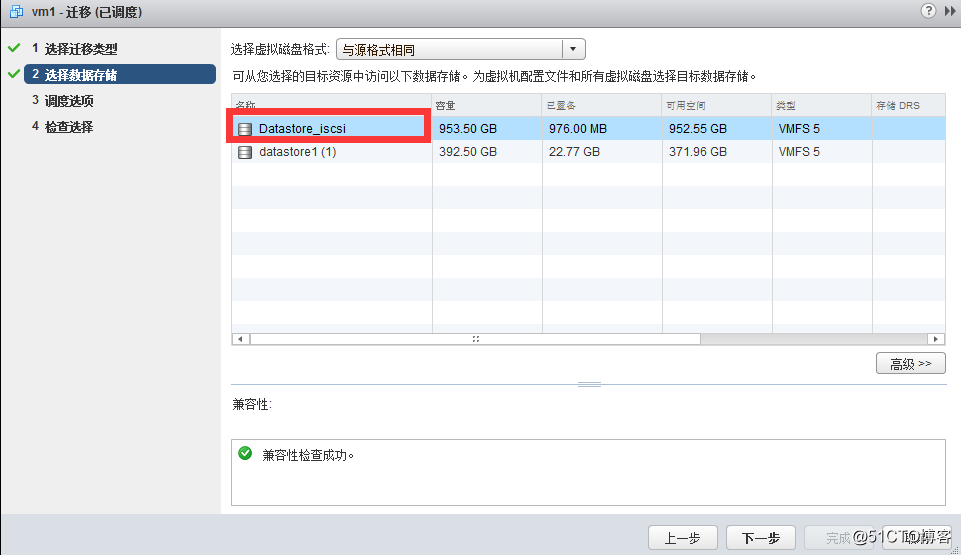
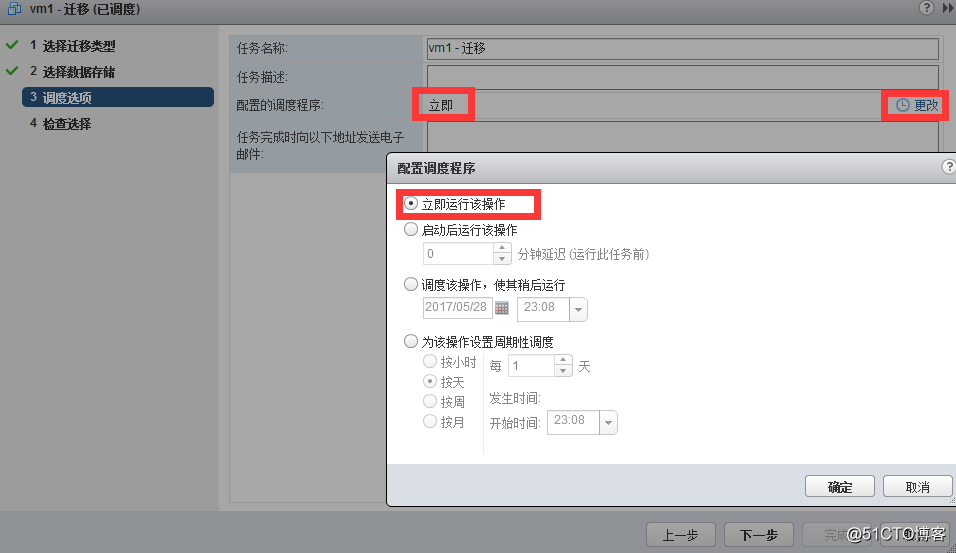
2.等待任务完成,打开存储器选项卡,可以在此选项卡中选择将虚拟机迁移的共享存储,然后依次打开"管理"选项卡中的"文件"选项卡,发现vm1的虚拟机文件已经被迁移到这个共享存储上了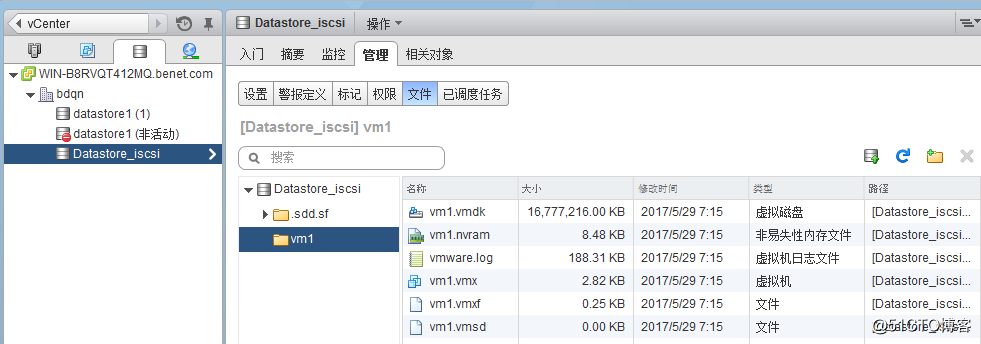
3.为了更好的观擦vMotion的效果,先将虚拟机电源打开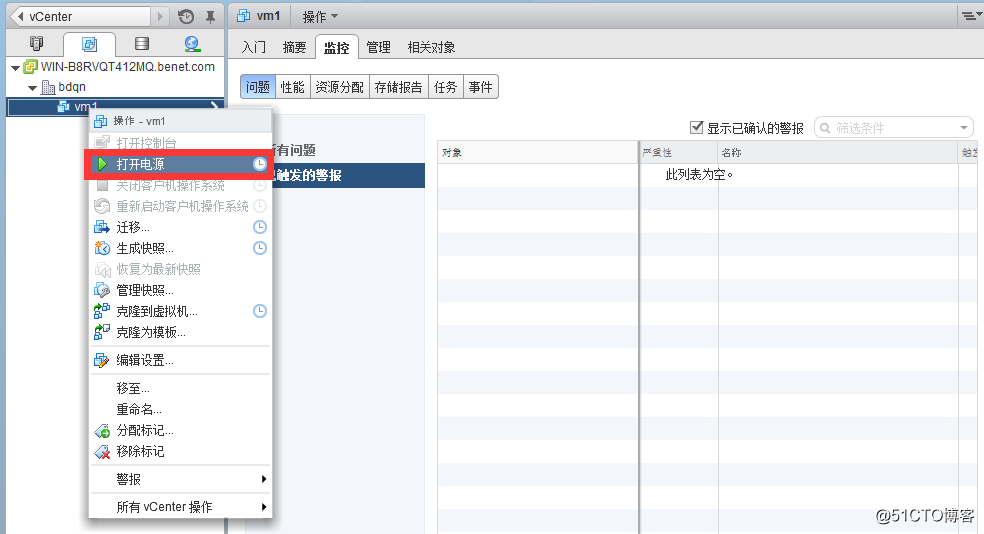
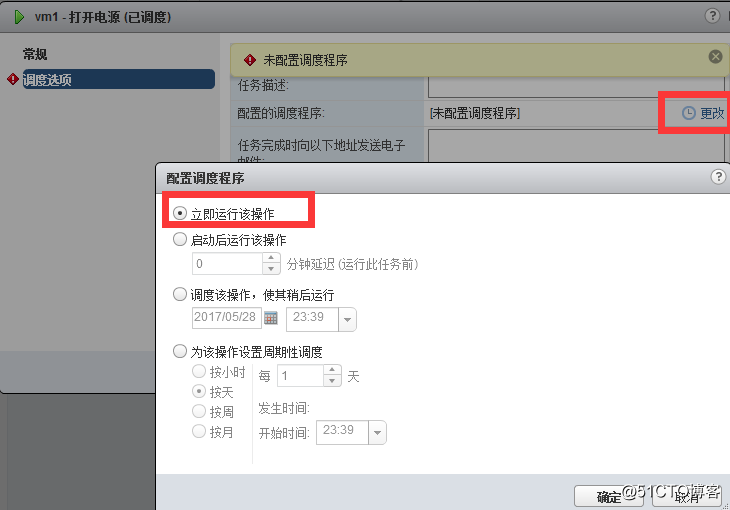
4.给vm1配置一个ip地址,然后在真实机上ping -t 192.168.10.101
5.右击虚拟机vm1,选迁移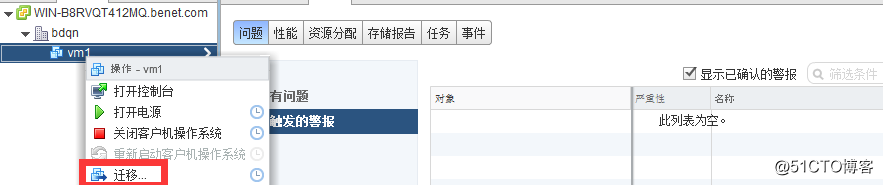
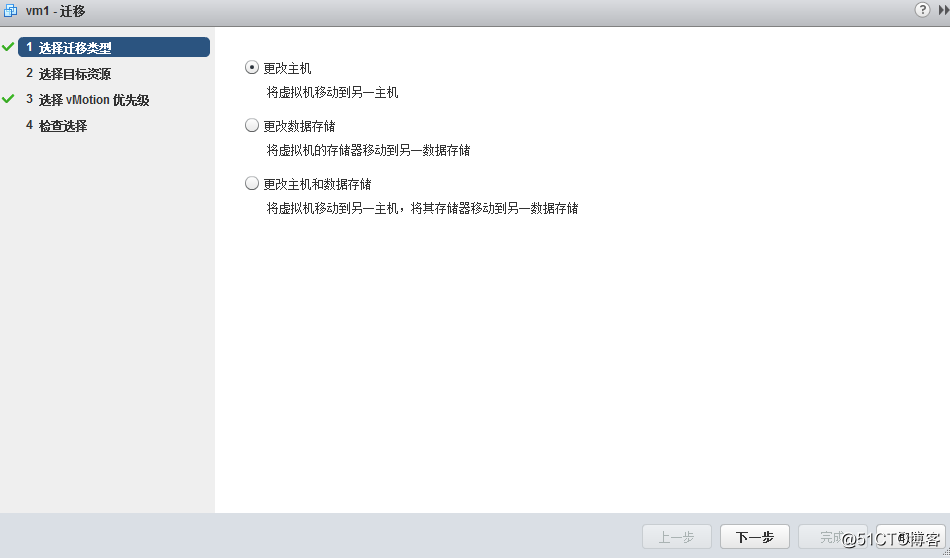
6.此时会有一个报错提示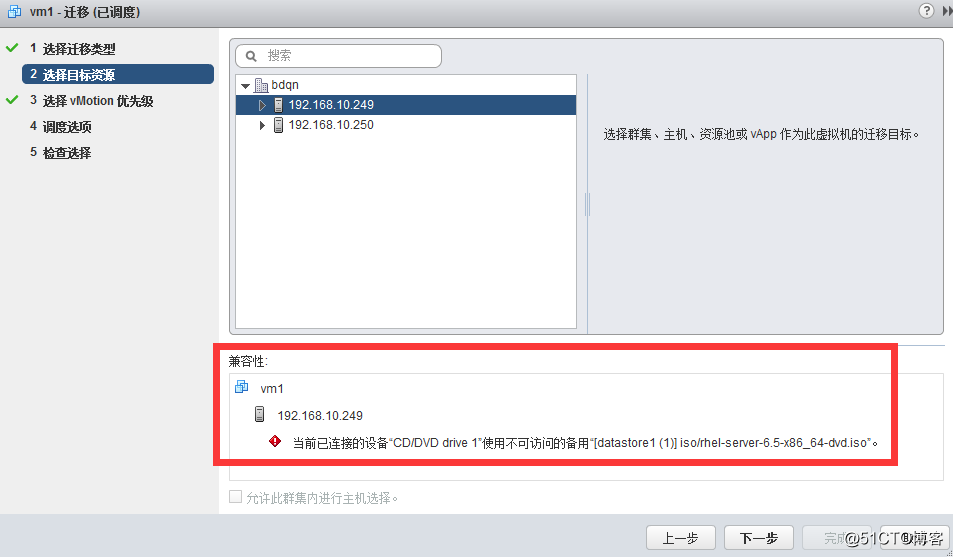
7.取消,然后编辑虚拟机vm1将cd-rom连接去掉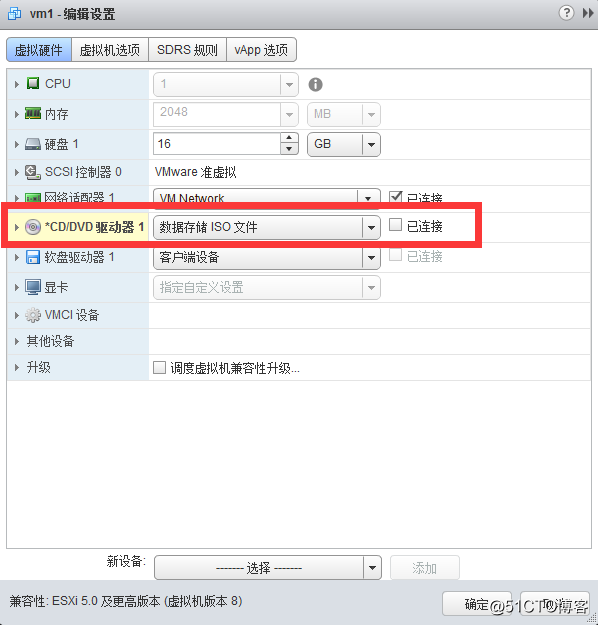
8.再次进行vmotion,前面步骤省略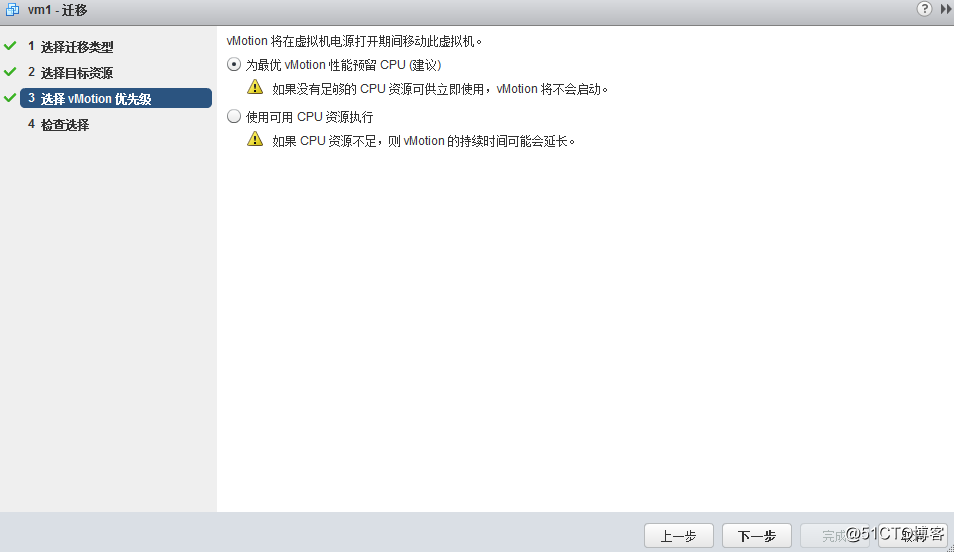
9观察迁移过程中,虚拟机并没有断开,只是出现暂时的变慢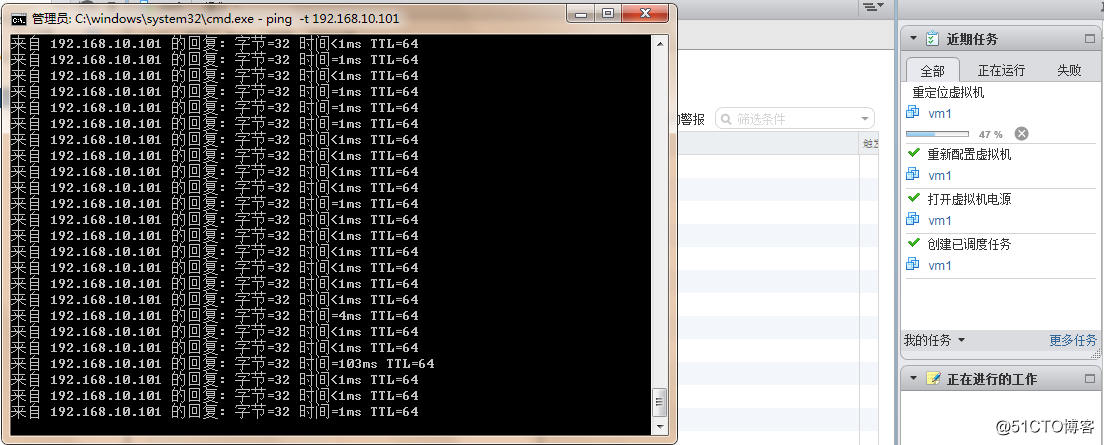
以上是关于存储与虚拟机管理的主要内容,如果未能解决你的问题,请参考以下文章